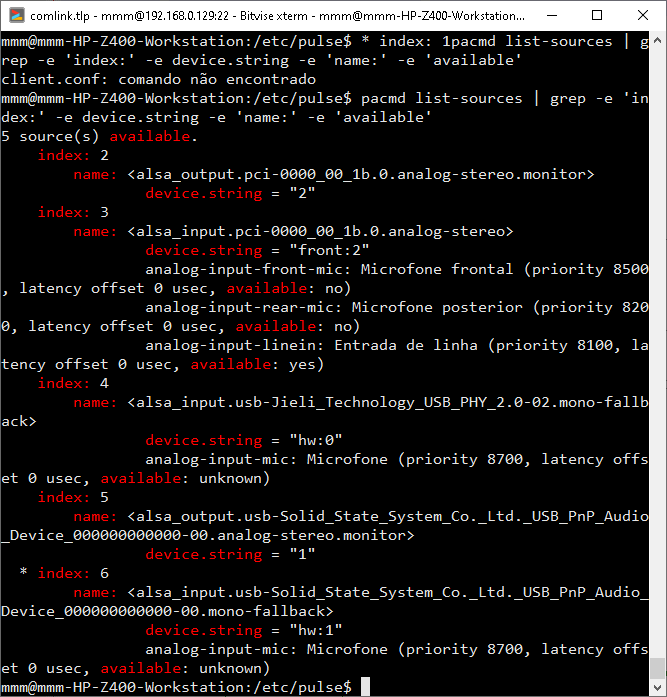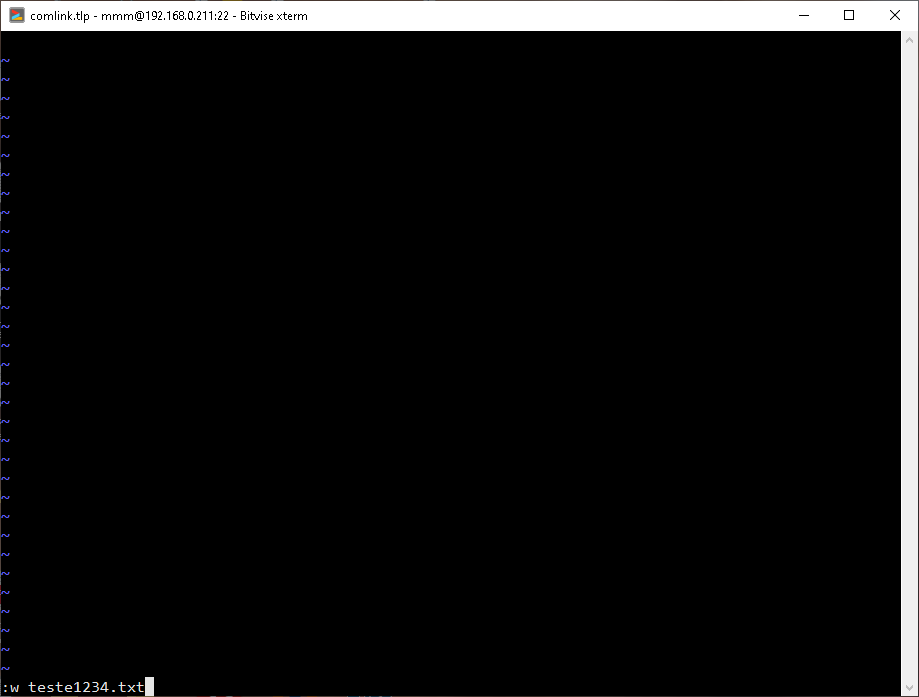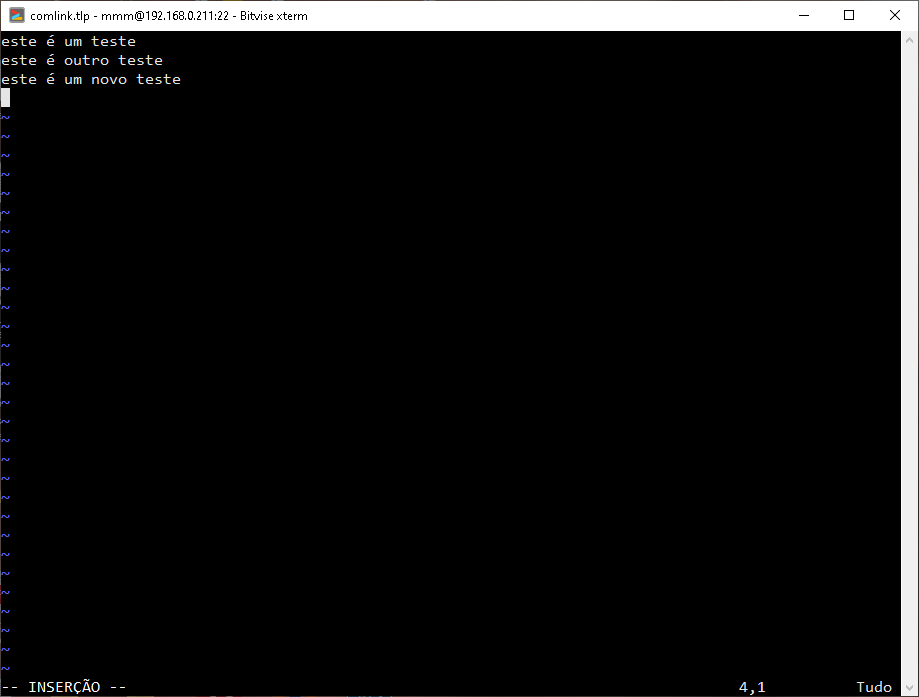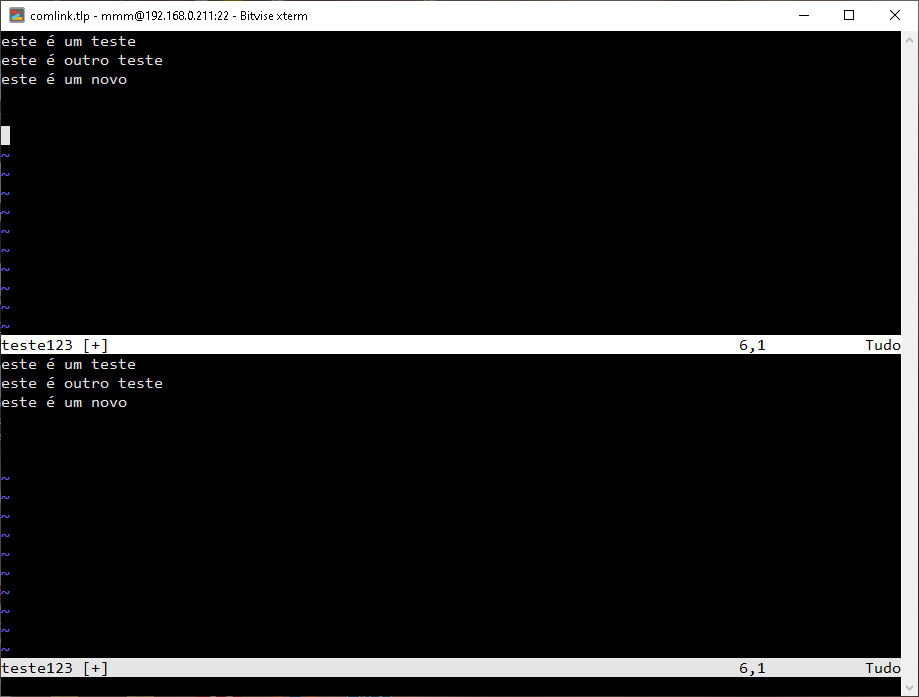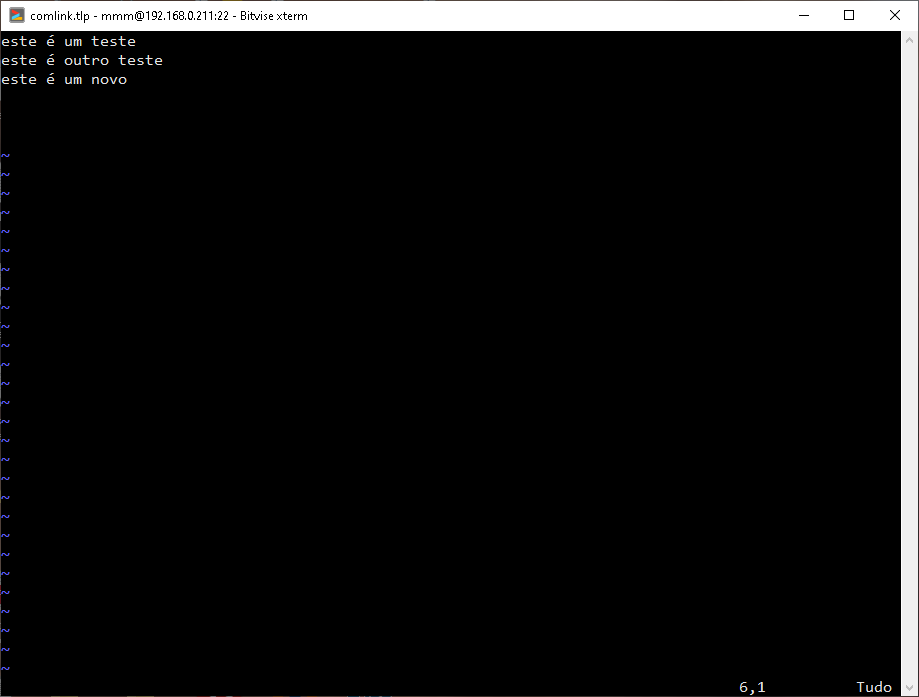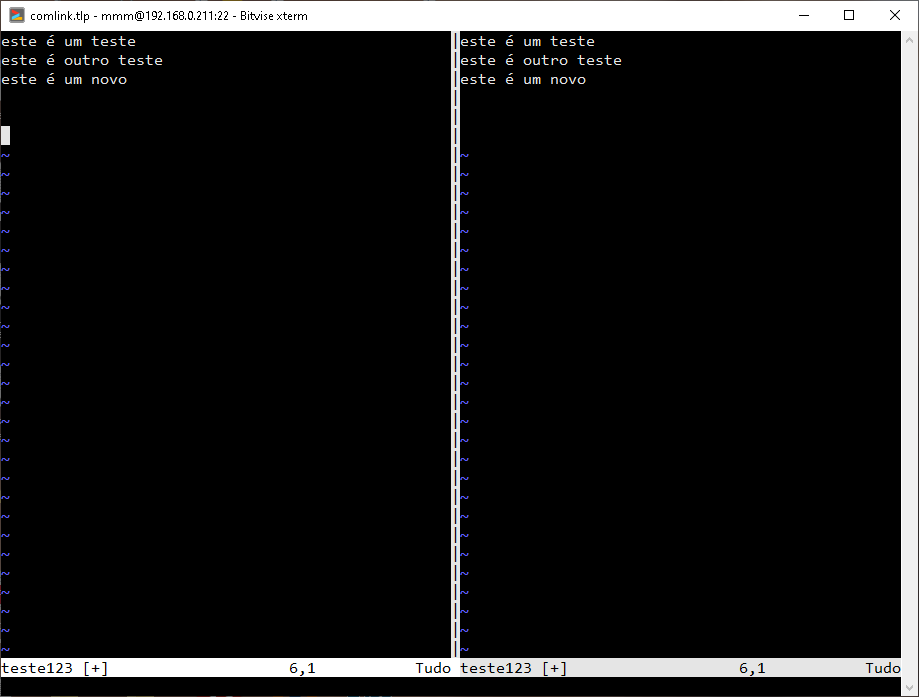Uma das coisas mais interessantes no vim é a capacidade de incluir em uma mesma tela, dois fontes e comparar ambos.
Iremos verificar neste artigo como fazer isso.
Chame o vim
vim
Na console crie um artigo, para isso pressione ESC, em seguida, digite:
w teste1234.txt
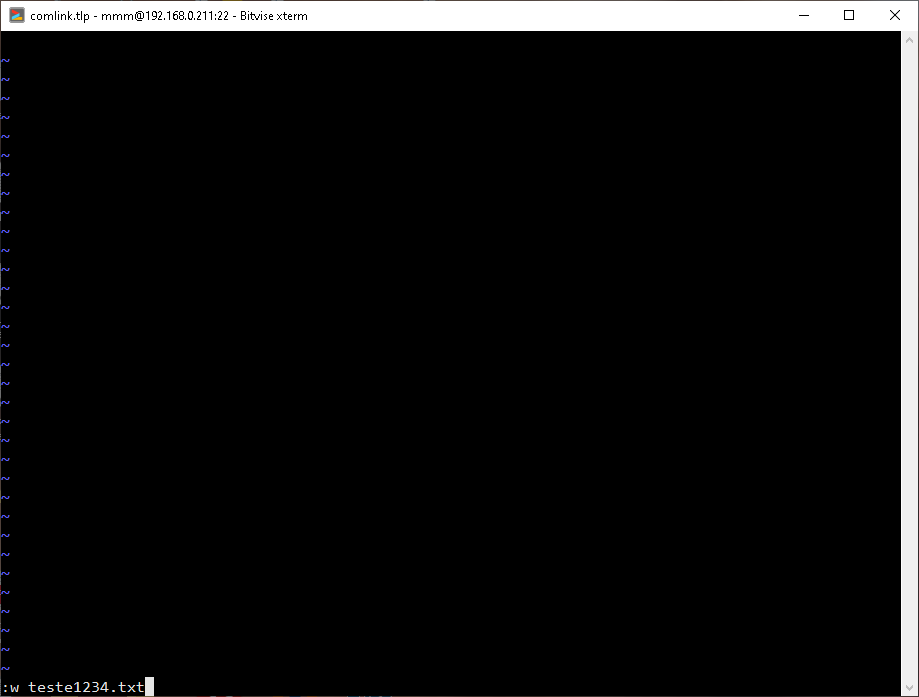 Criando arquivo teste1234.txt
Criando arquivo teste1234.txt
Pressione o i para inserir texto.
Digite o seguinte texto:
este é um teste
este é outro teste
este é um novo teste
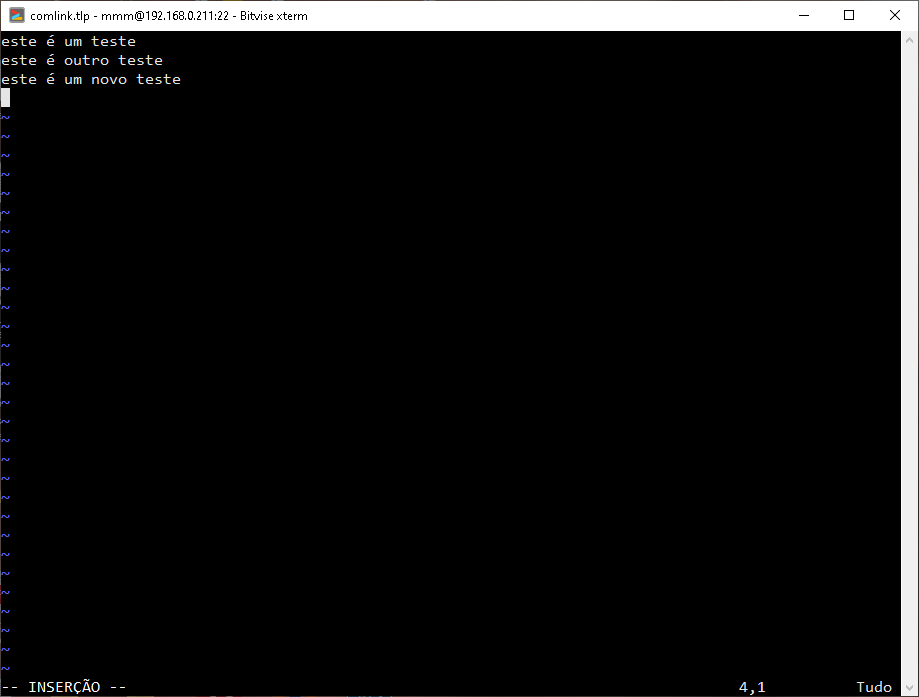 Digitação de um texto no vim
Digitação de um texto no vim
Dividindo em duas janelas Horizontais
Entre no modo de comando , pressionando ESC.
Em seguida CTRL+W e depois o s.
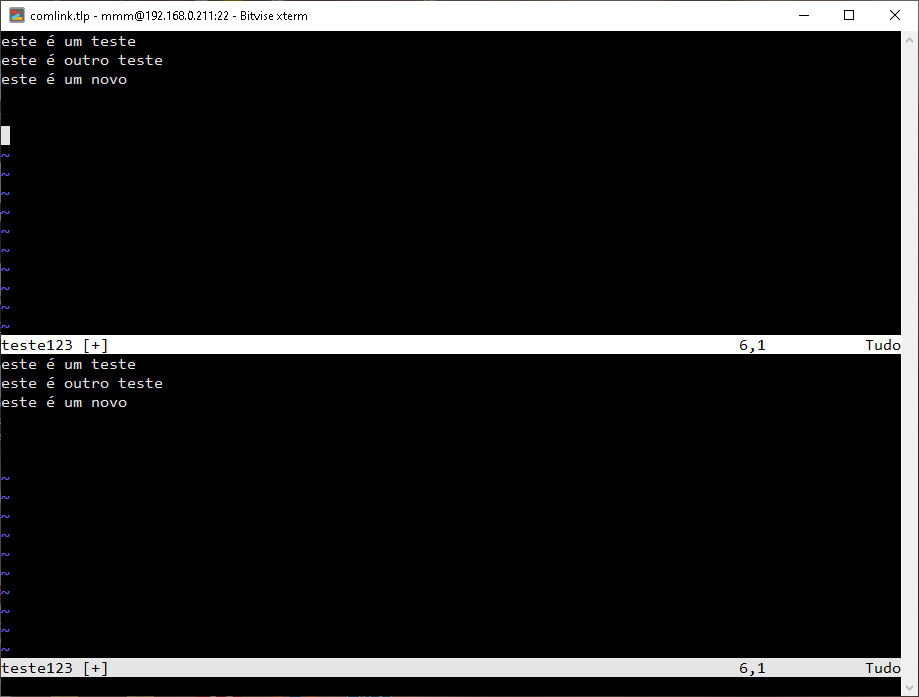 Duas splits horizontalmente
Duas splits horizontalmente
Voltar a uma única janela
Entre no modo de comando, pressionando ESC, em seguida digite:
CTRL+W o
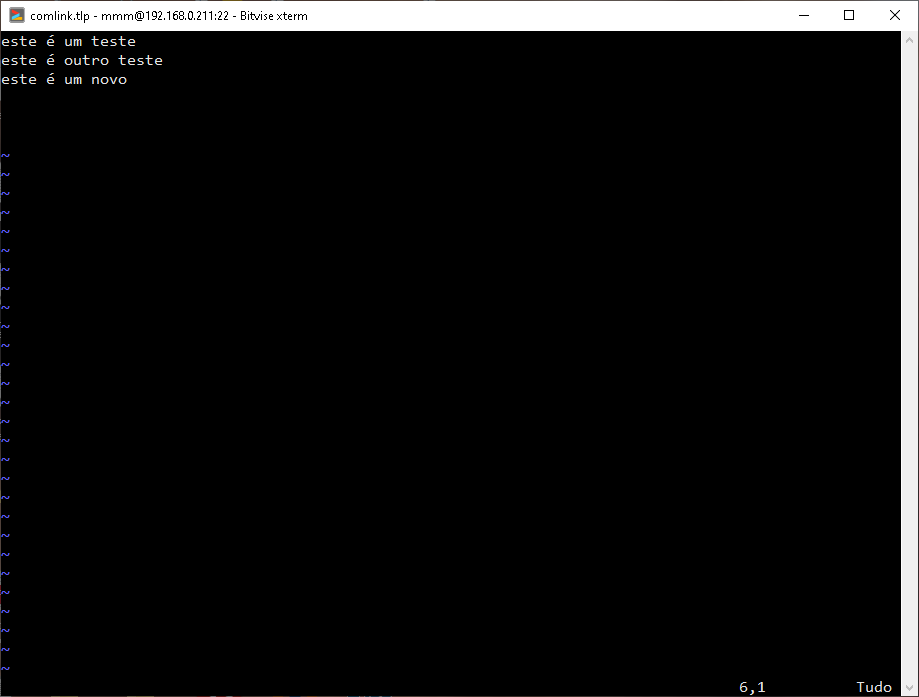 Modo padrão
Modo padrão
Dividindo Lateralmente
Entre no modo de Comando, digitando ESC, em seguida digite:
CTRL +W v
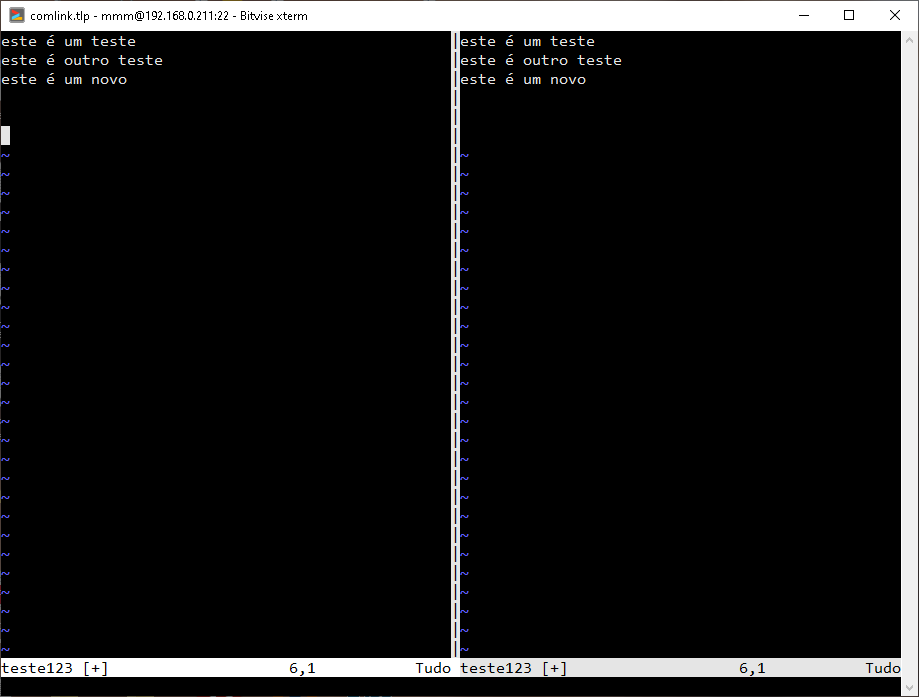 Modo vertical
Modo vertical
Ajustando tamanho
Para ajustar a largura da janela, pressione
CTRL + w seguido de < ou CTRL + w seguido de >
O < diminui a janela da direita, e o > aumenta.
O = deixa elas da mesma largura.
Navagar Verticalmente
Os comandos CTRL+W (j e k) navegam verticalmente.
CTRL+w j – indo para cima
CTRL+w k indo para baixo
Referências
https://www.tecmint.com/split-vim-screen/#:~:text=To%20split%20the%20vim%20screen,been%20split%20into%20two%20workspaces.&text=To%20navigate%20to%20the%20bottom,by%20the%20letter%20’j’%20.